Bekerja dengan Excel kadang-kadang bisa menantang, terutama ketika berkaitan dengan tabel besar yang berisi banyak data. Dalam panduan ini, saya akan menunjukkan kepada Anda cara menyembunyikan baris dan kolom di tabel secara efisien untuk mendapatkan gambaran yang lebih baik. Menyembunyikan informasi yang tidak diperlukan dapat meningkatkan kecepatan kerja Anda dan memungkinkan Anda fokus pada data yang benar-benar penting.
Temuan Utama
- Anda dapat dengan mudah menyembunyikan kolom dan baris di Excel.
- Menampilkan kembali lapisan yang disembunyikan pun dilakukan dengan cara yang intuitif.
- Dengan menyembunyikan secara selektif, Anda dapat meningkatkan kejelasan tabel Anda.
Panduan Langkah-demi-Langkah
Untuk memahami lebih lanjut tentang cara menyembunyikan baris dan kolom di Excel, kita akan menggunakan contoh daftar film. Ikuti langkah-langkah ini untuk memaksimalkan data Anda.
Untuk memulai, buka tabel Excel yang lebih besar. Dalam hal ini, kita akan menggunakan daftar film kita. Dengan demikian, Anda dapat dengan mudah melihat elemen mana dari tabel yang penting bagi Anda dan mana yang tidak.
Dalam daftar film ada banyak kolom yang mungkin saat ini tidak menarik. Saat ini, yang paling menarik bagi kita adalah judul film dan tanggal Anda menontonnya. Kolom lainnya, seperti penilaian, bisa diabaikan untuk sementara.
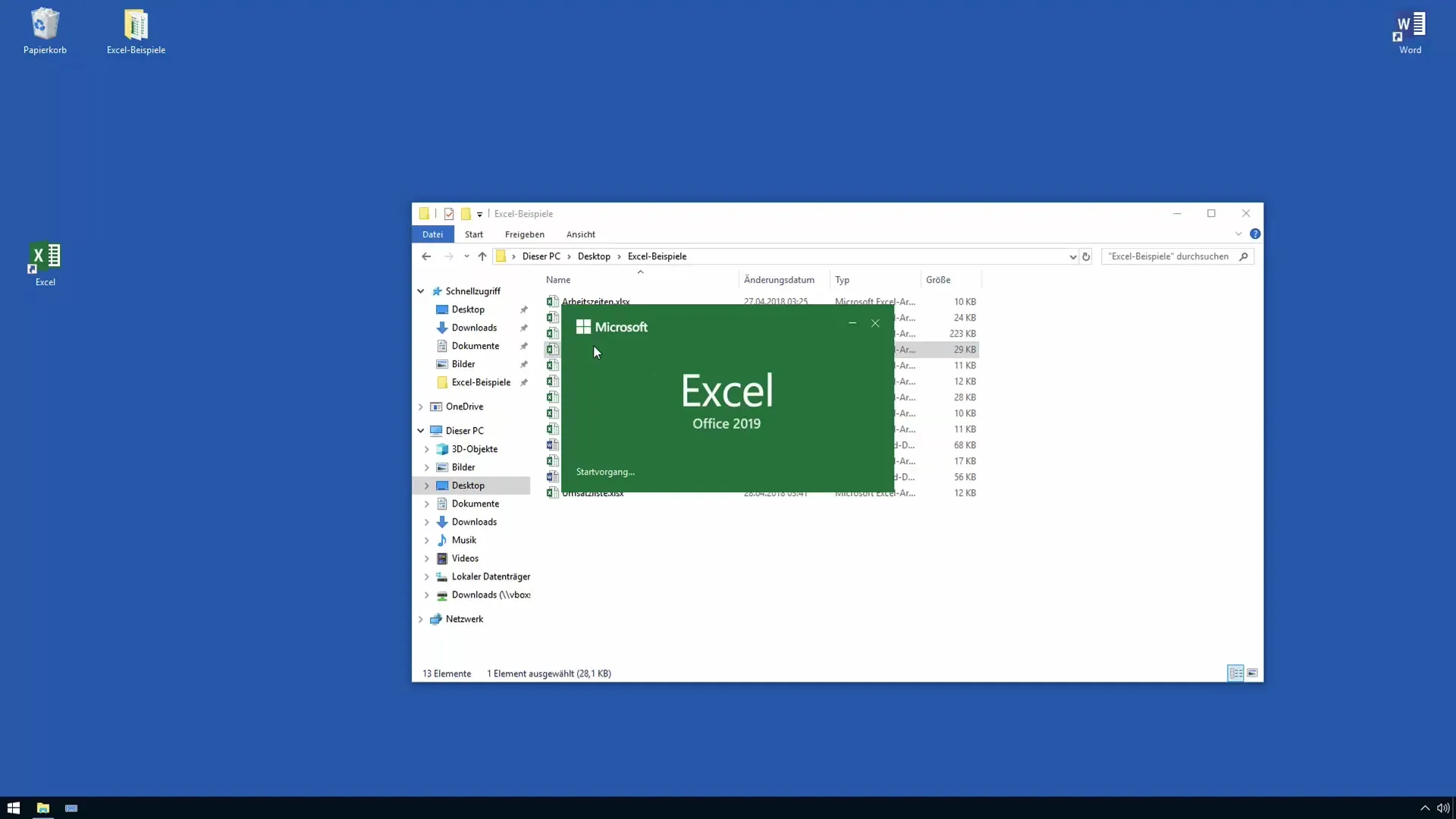
Pilih kolom yang ingin Anda sembunyikan. Anda bisa menggunakan tombol Ctrl atau Shift untuk memilih beberapa kolom sekaligus. Misalnya, jika Anda tidak memerlukan kolom-kolom dengan detail film seperti penilaian dan sutradara, cukup tandai kolom-kolom tersebut.
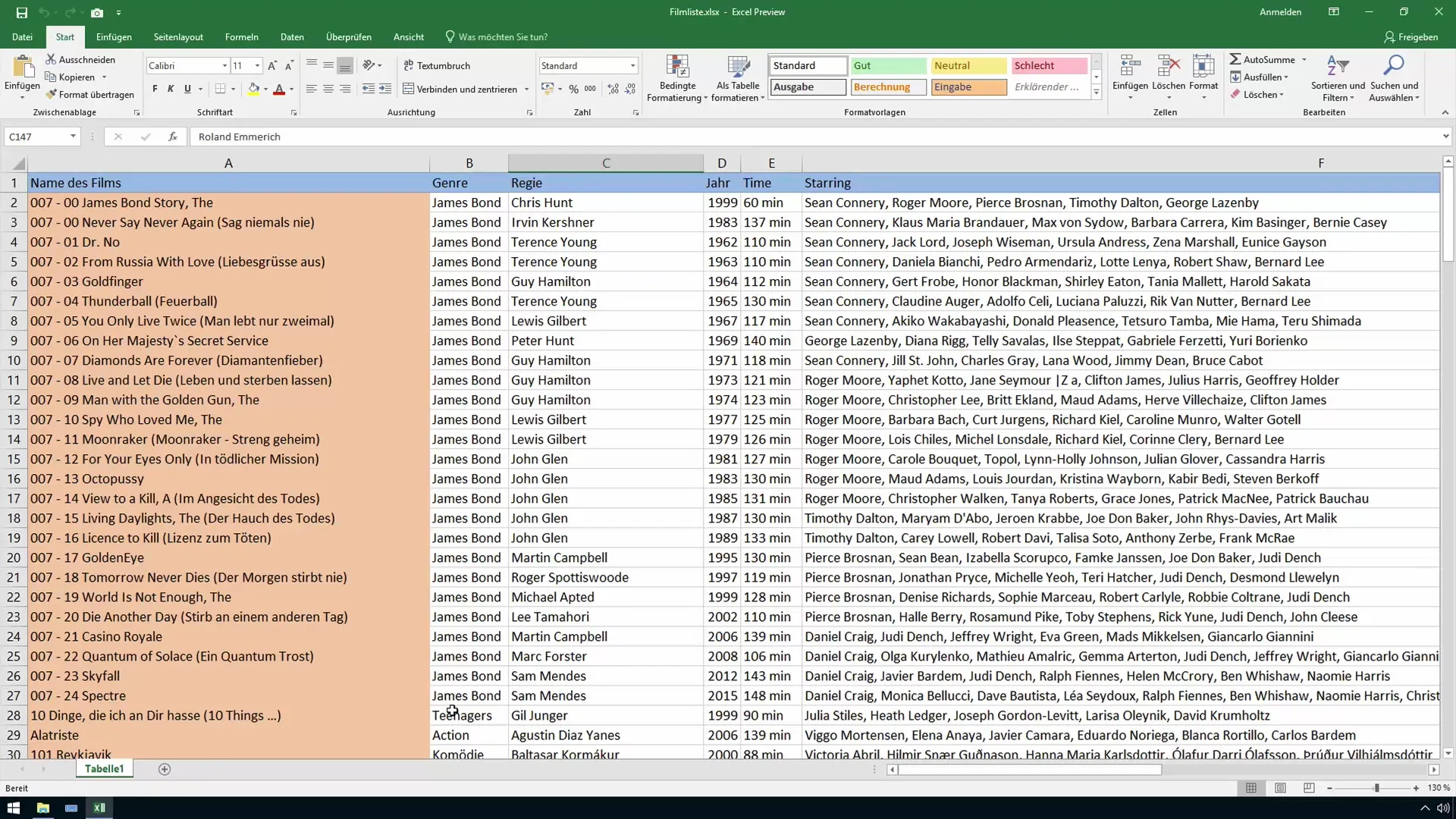
Klik kanan pada salah satu penanda kolom yang telah Anda tandai. Sebuah menu konteks akan muncul. Pilih "Semmbunyikan" untuk menyembunyikan kolom yang telah Anda tandai.
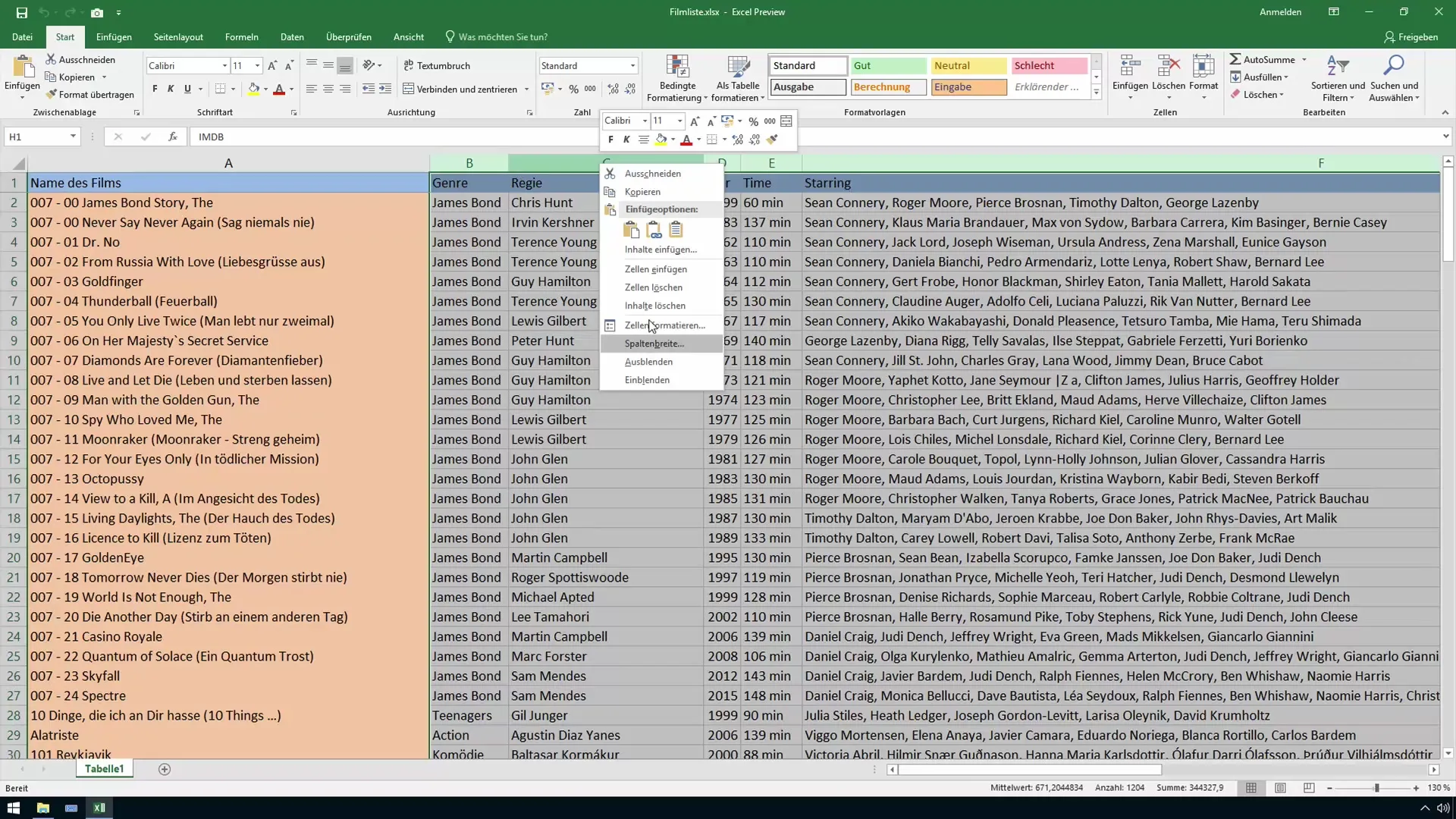
Sekarang Anda akan melihat bahwa kolom yang telah Anda sembunyikan tidak lagi terlihat di antara kolom-kolom yang masih terlihat. Ini akan membuat tabel Anda lebih jelas.
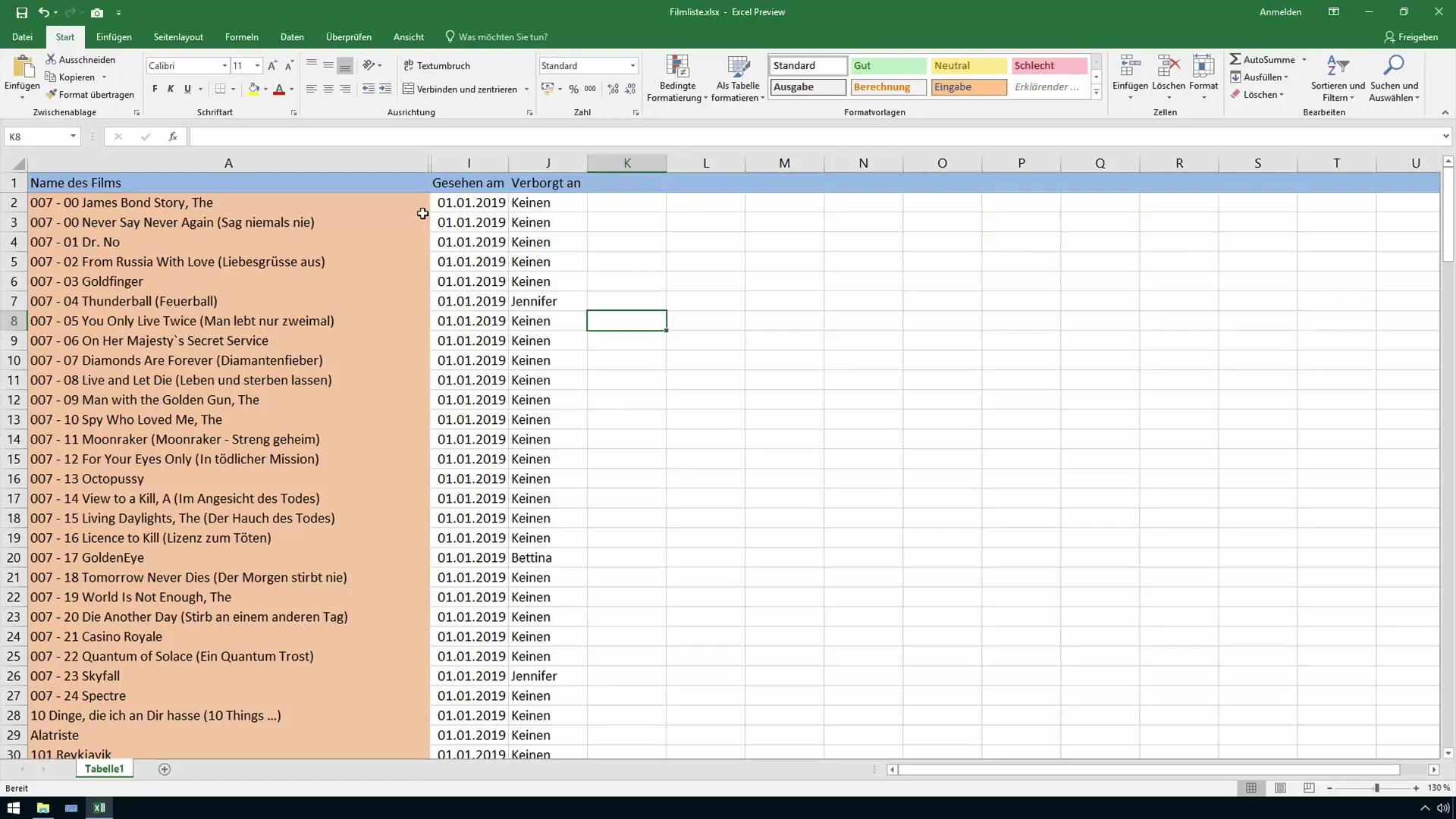
Untuk menampilkan kembali kolom yang telah Anda sembunyikan, tandai kolom yang berbatasan dengannya, seperti kolom A dan I pada contoh. Klik kanan lagi dan pilih "Tampilkan".
Anda juga bisa menampilkan kolom yang disembunyikan dengan cara melakukan dua kali klik pada penanda kolom. Dua kali klik pada area di antara kolom A dan B akan menampilkan kembali data yang disembunyikan, jika Anda lebih suka metode ini.
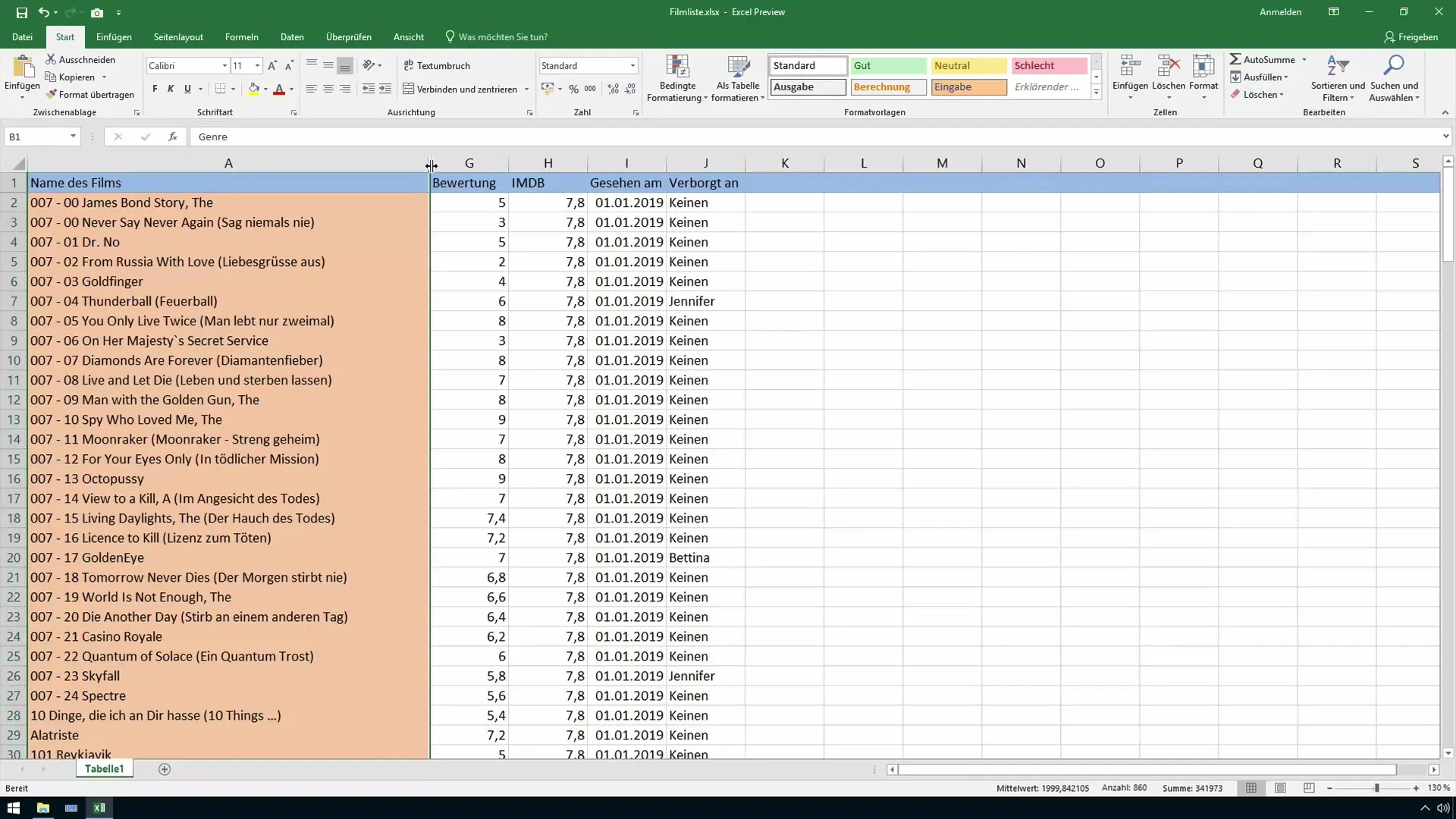
Proses penyembunyian dan penampilan kembali baris mirip. Misalnya, jika Anda ingin menyembunyikan baris yang ditandai dengan angka 007, Anda dapat melakukan hal yang sama: pilih baris yang bersangkutan dan klik "Sembunyikan".
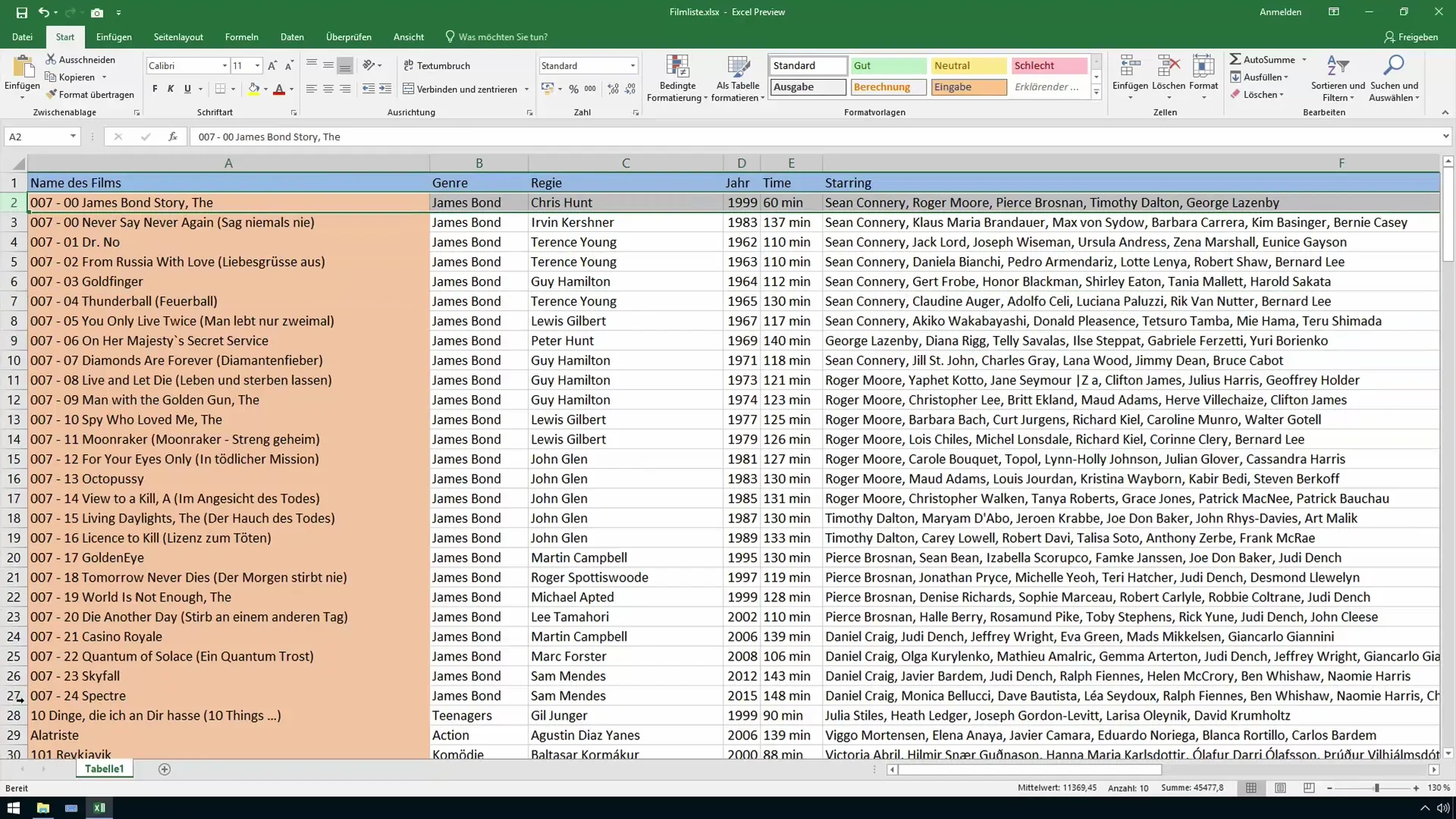
Cara menampilkan kembali baris juga sama, dapat dilakukan dengan cara dua kali klik atau dengan menandai baris yang berbatasan dan kemudian klik "Tampilkan" setelah mengklik kanan.
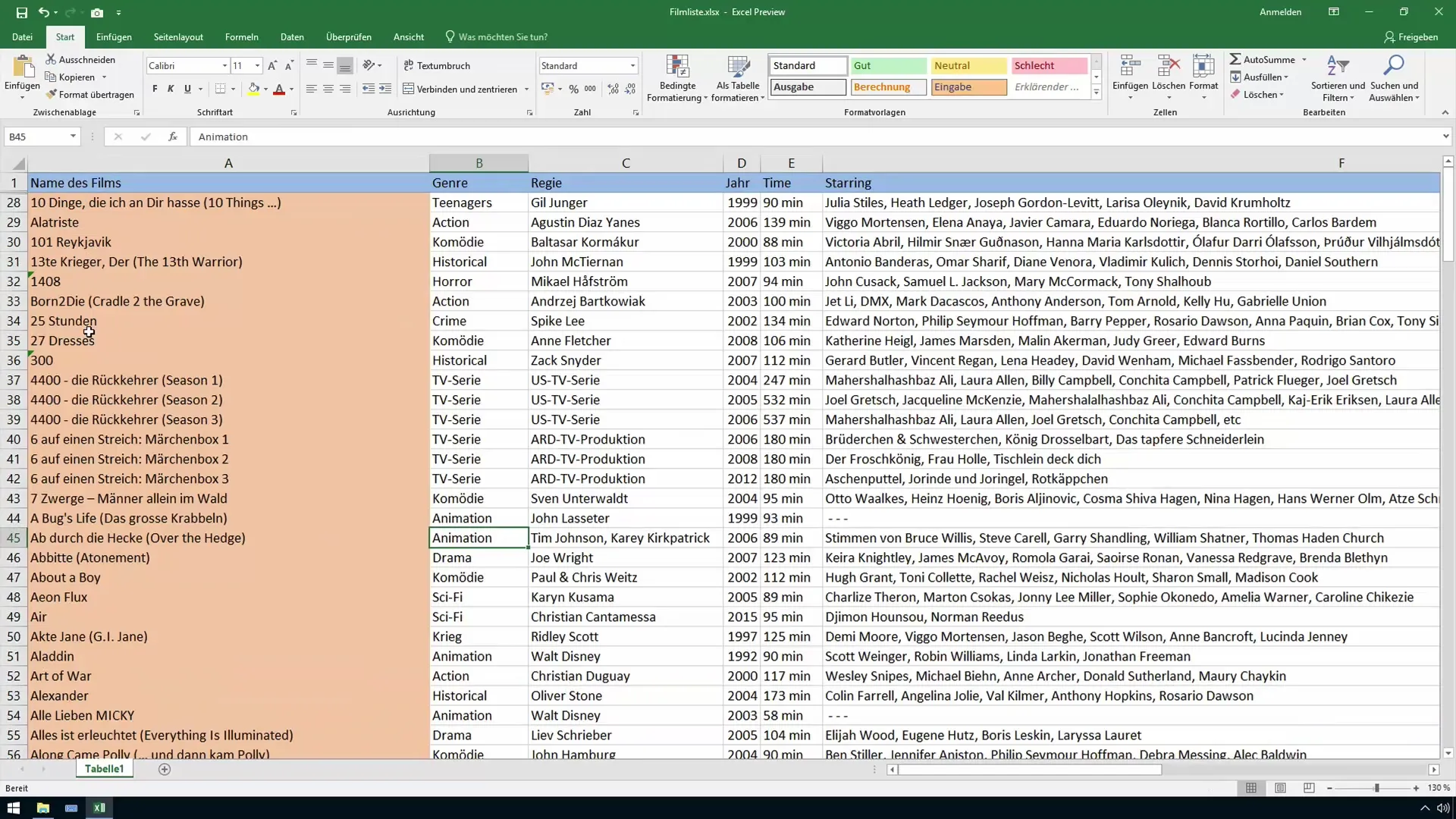
Jika Anda ingin memastikan bahwa semua yang telah Anda sembunyikan juga benar-benar terlihat kembali, Anda bisa menandai keseluruhan lembaran kerja dan kemudian klik "Tampilkan". Dengan demikian, Anda dapat yakin tidak melewatkan satu pun kolom atau baris.
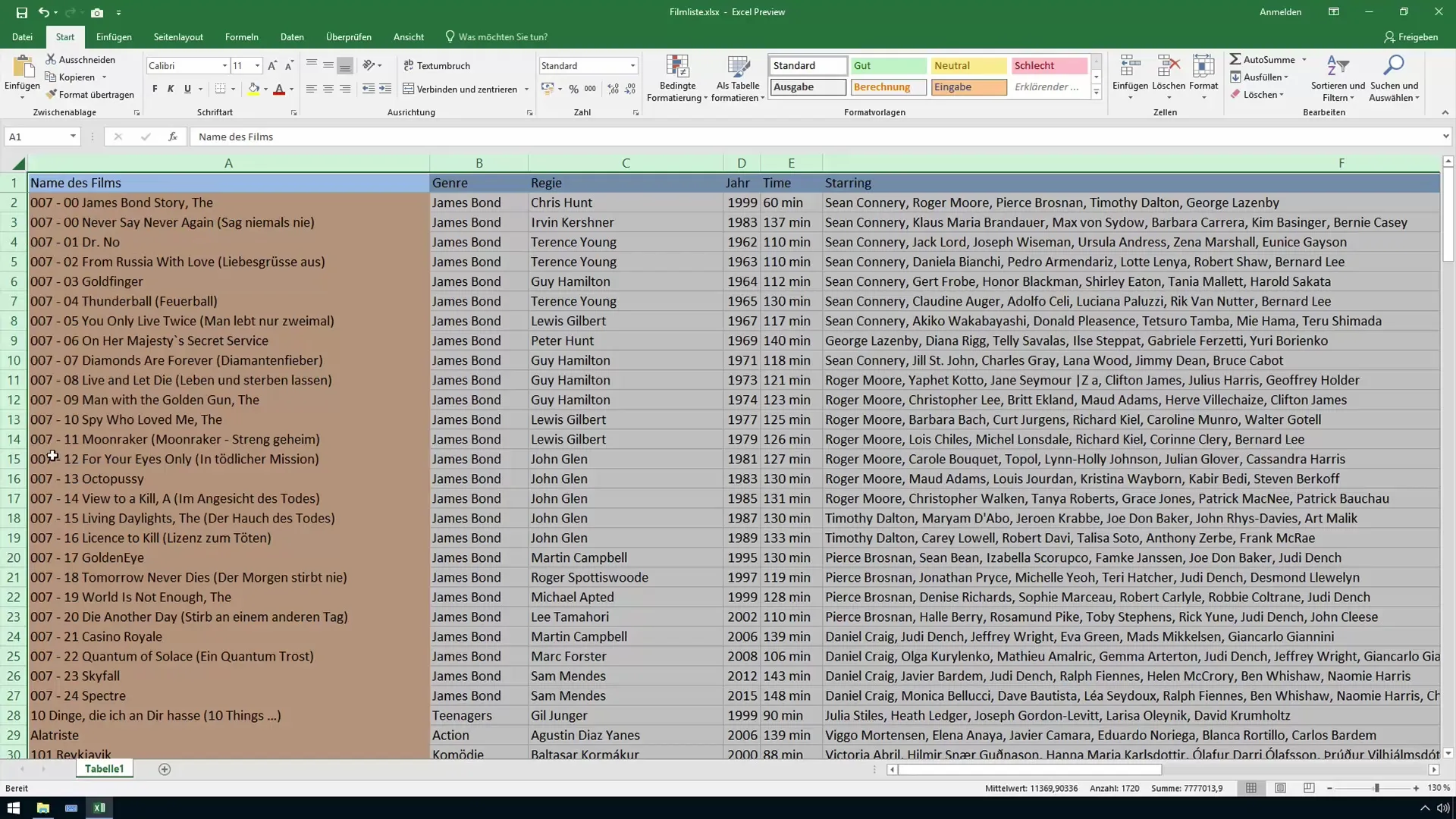
Langkah-langkah sederhana ini memungkinkan Anda mengelola lembar kerja Anda secara efisien, sehingga Anda hanya melihat informasi yang relevan untuk tugas Anda saat ini.
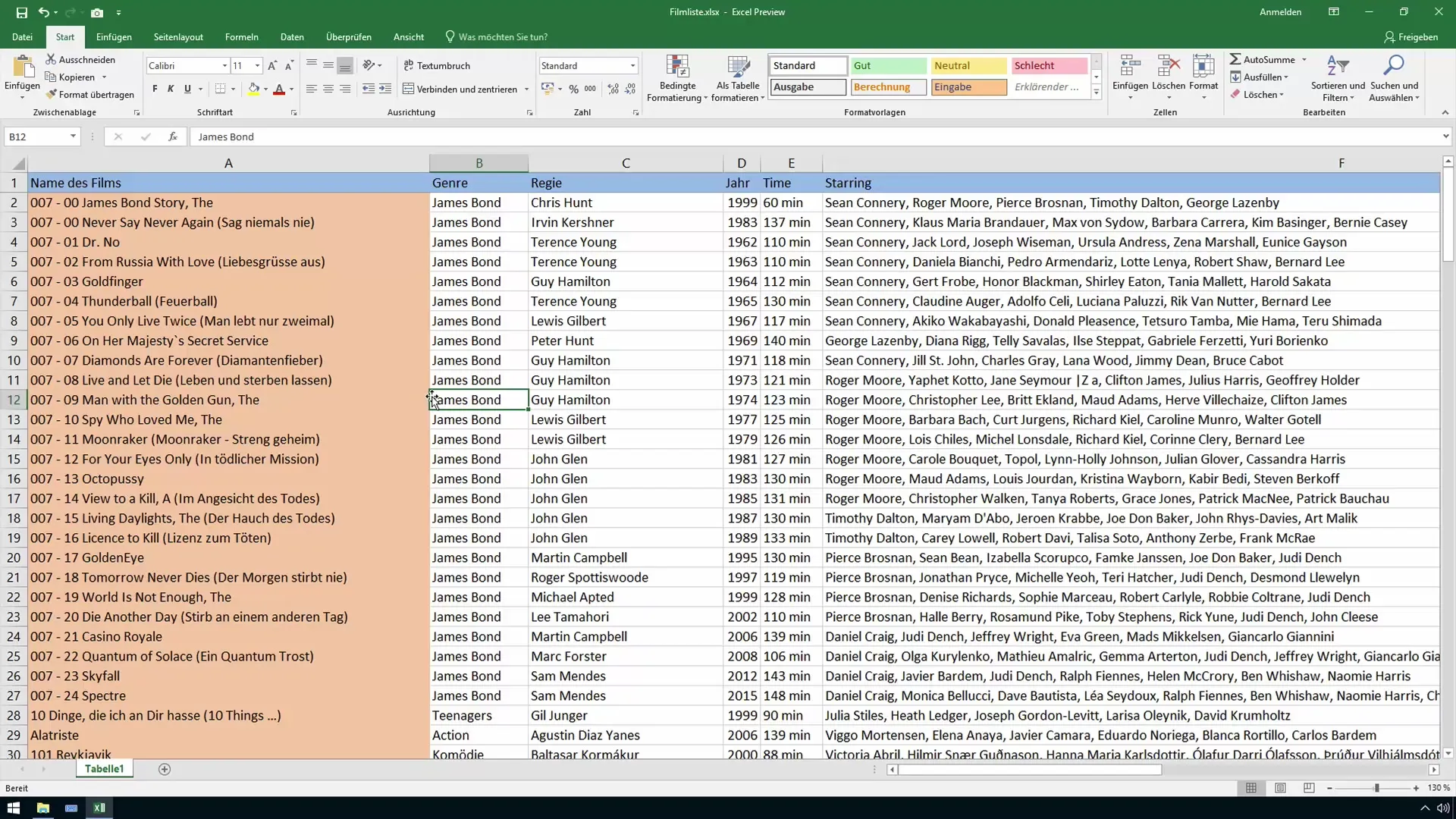
Kesimpulan
Menyembunyikan baris dan kolom di Excel adalah metode yang sederhana namun efektif untuk meningkatkan kejelasan data Anda dan memudahkan pekerjaan Anda dengan data tersebut. Anda telah mempelajari bagaimana cara menyembunyikan data secara selektif dan menampilkan informasi yang diperlukan kembali, sehingga mengoptimalkan tabel Excel Anda.
Pertanyaan yang Sering Diajukan
Bagaimana cara menyembunyikan kolom di Excel?Pilih kolom yang diinginkan, klik kanan dan pilih "Sembunyikan".
Bagaimana cara menampilkan kembali kolom yang disembunyikan?Pilih kolom yang bersebelahan, klik kanan dan pilih "Tampilkan".
Apakah prosedur yang sama berlaku untuk baris?Iya, prosedurnya sama untuk baris. Pilih baris dan klik "Sembunyikan" atau "Tampilkan".
Apa yang terjadi jika saya menyembunyikan semua kolom dan baris?Tabel tetap ada, tetapi elemen yang disembunyikan tidak terlihat, namun bisa ditampilkan kembali kapan saja.


